مقاله آموزش نحوه اتصال هاست دانلود به وردپرس اولین بار در گنجه بلاگ منتشر شده است:

تنظیمات افزونه upload to ftp
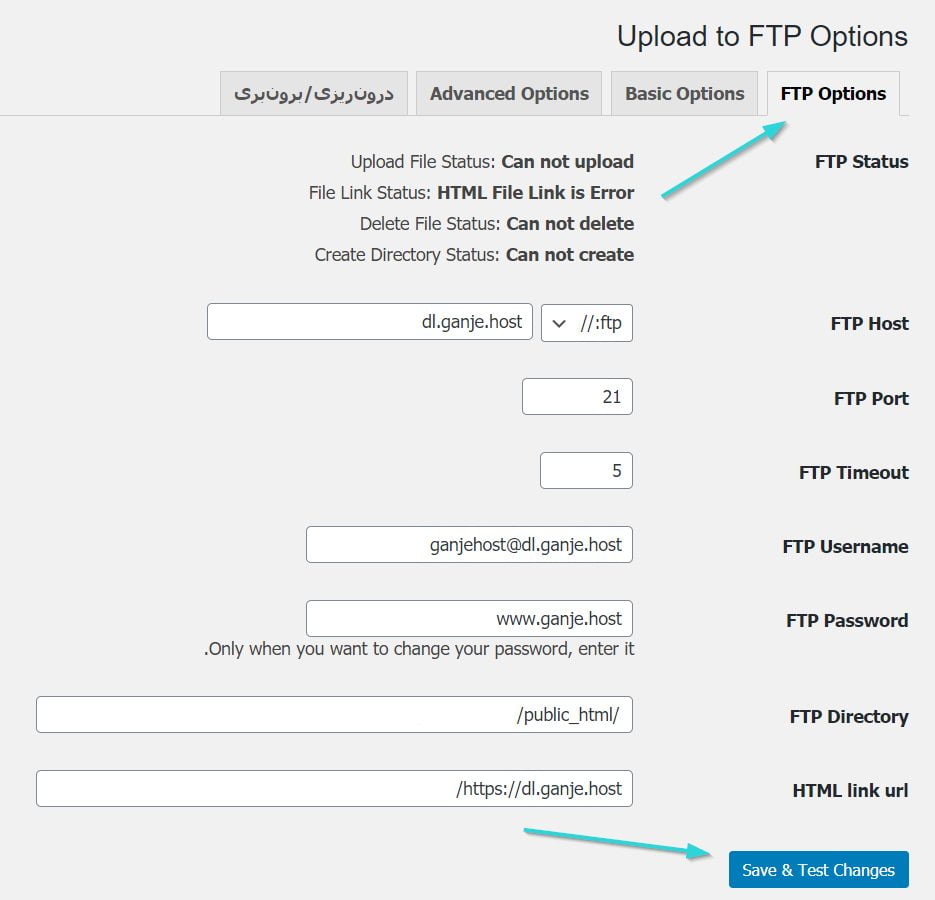
تنظیمات افزونه upload to ftp برای اتصال وردپرس به هاست دانلود
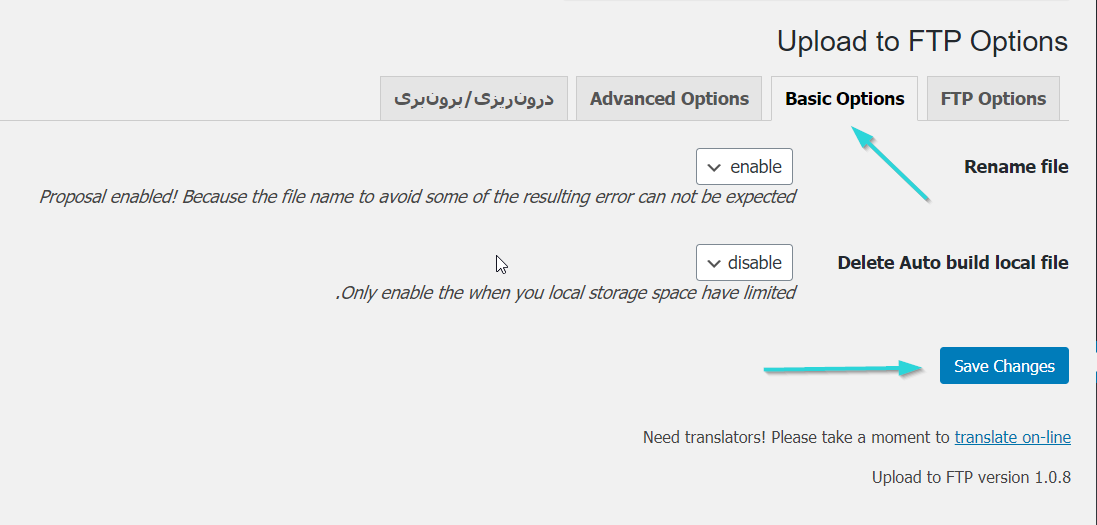
شخصی سازی تنظیمات افزونه upload to ftp
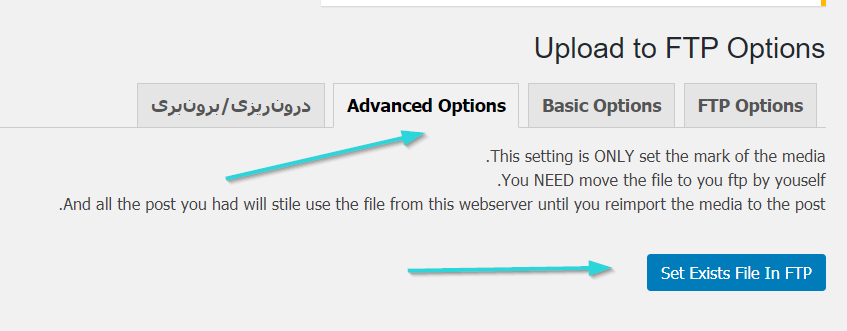
تنظیمات افزونه upload to ftp
نکتهای که باید در نظر داشته باشید این است که؛ ممکن است بعد از انجام تنظیمات و اتصال وردپرس به هاست دانلود، همچنان تصاویر شما روی هاست اصلی آپلود شوند. این مشکل معمولاً از کش و کوکیهای سایت شما است. برای رفع مشکل میتوانید از افزونههای پاک کردن کش وردپرس استفاده کنید.
پشتیبان گیری از تنظیمات افزونه “Upload To FTP”
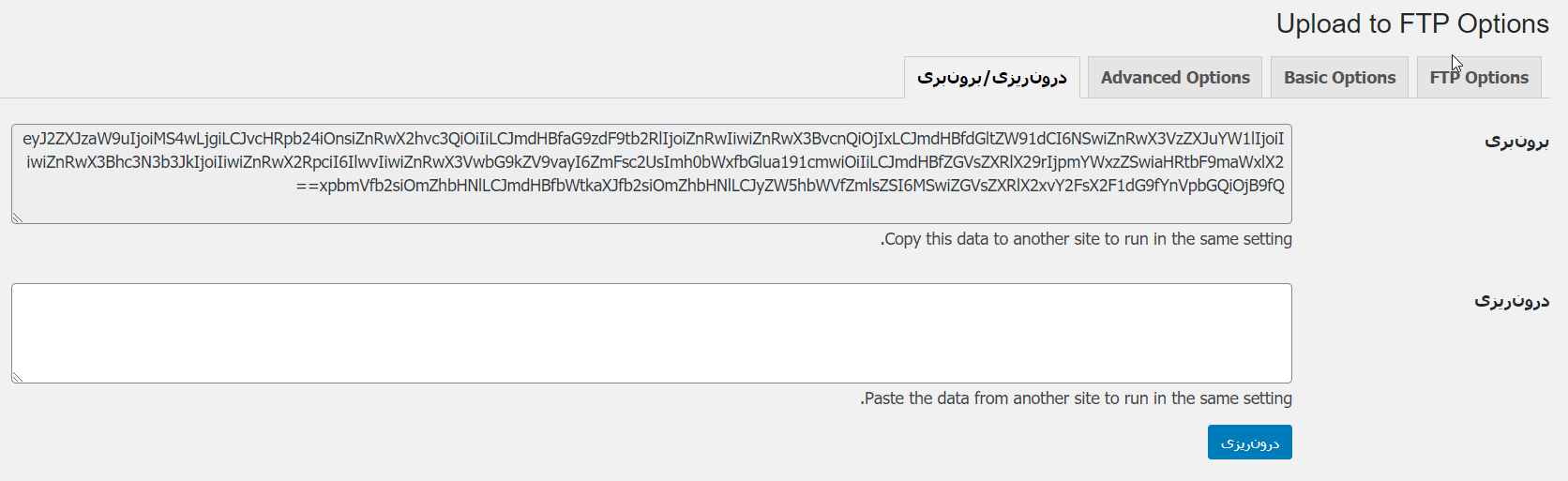
پشتیبان گیری از تنظیمات upload to ftp
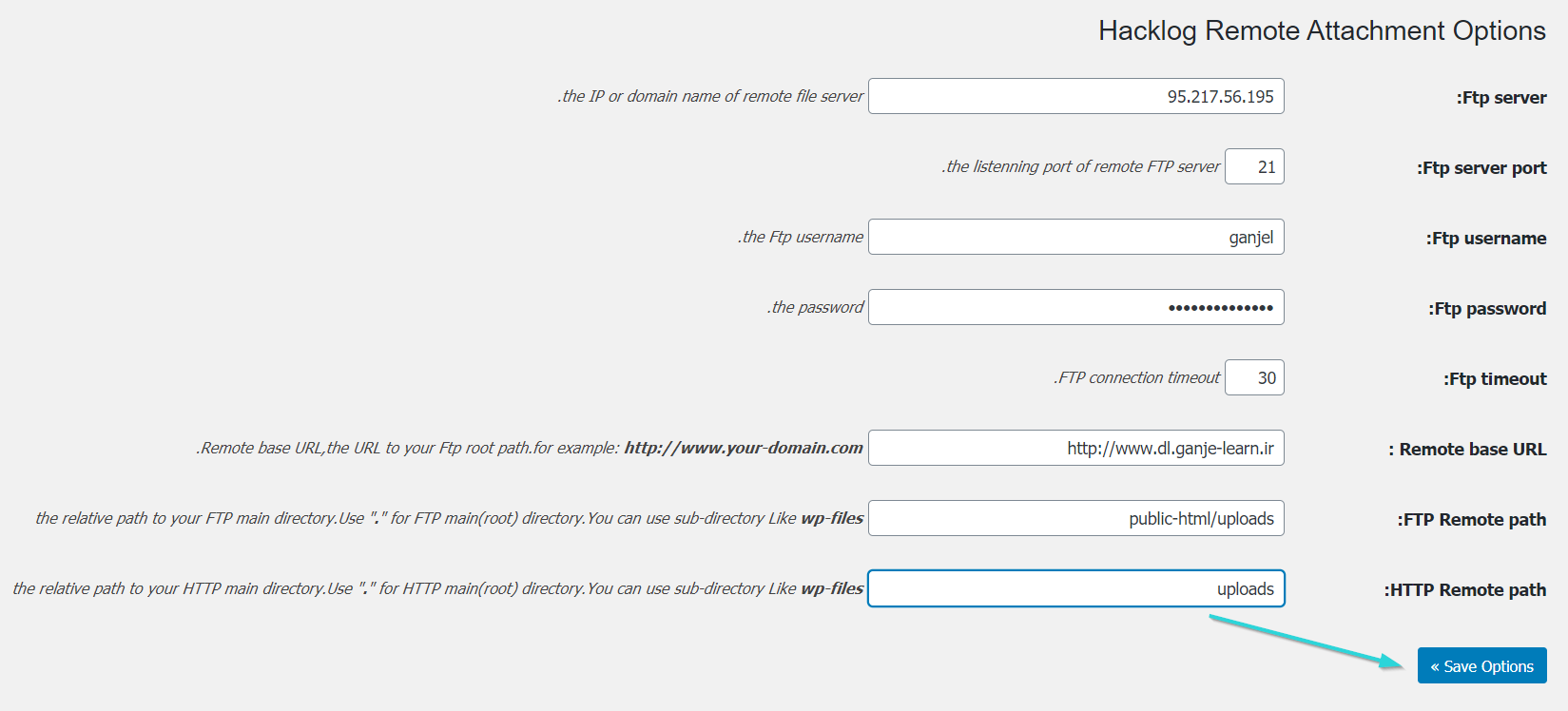
تنظیمات افزونه Hacklog Remote Attachment
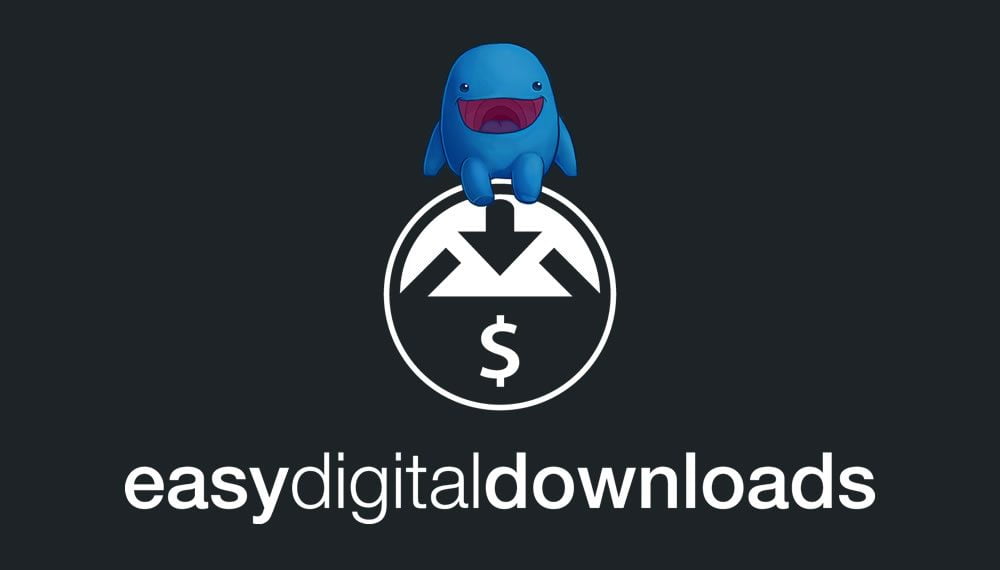
افزونه EDD Remote
اکثر سایتهای دانلود مانند سایتهای فیلم یا بازی، برای ذخیره فایلهای خود از هاست دانلود استفاده میکنند. این کار به نوعی مقرون به صرفه بوده و در سرعت و ترافیک سایت نیز کمک خواهد کرد. در صورتی که از هاست دانلود استفاده میکنید، یکی از مسائلی که باید به آن آگاه باشید نحوه اتصال هاست دانلود به وردپرس است. در این مقاله قصد داریم نحوه اتصال هاست دانلود به هاست اصلی را با استفاده از سه افزونه مختلف در وردپرس به شما عزیزان آموزش دهیم.
هاست دانلود چیست؟
اگر جزو سایتهایی باشید که فایلهای زیادی (از قبیل عکس، فیلم، موسیقی و…) در هاست ذخیره میکنید، احتمالا با هاست دانلود آشنا هستید. یا حتی ممکن است از آن استفاده کنید. هنگامی که فایلهای زیادی در هاست اشتراکی ذخیره کنید، با رشد سایت مواجه میشوید. با گذشت زمان ممکن است به مشکل برخورد کنید. به این دلیل که رسانههای زیادی در هاست وجود دارد و مدام کاربر در حال استفاده از منابع است، به مرور با کندی سایت روبرو خواهید شد. برای حل این مشکل میتوانید از هاست دانلود استفاده کنید. سپس آن را به هاست اشتراکی خود متصل کنید.
از مزایای هاست دانلود میتوان به قیمت پایین آن اشاره کرد. استفاده از آن به بارگذاری و لود شدن سریعتر صفحات کمک خواهد کرد. از منابع هاست اصلی خود مانند سیپیو و رم نیز کمتر استفاده میکنید. برای استفاده از این هاست باید وردپرس خود را به آن متصل کنید. با این کار رسانههای وردپرس دیگر در هاست اصلی ذخیره نخواهند شد. بلکه در هاست دانلود ذخیره میشوند. در صورتی که همچنان مایل به کسب اطلاعات دربارهی موضوع هستید، میتوانید از مقالهی هاست دانلود چیست؟ استفاده کنید. در این مقاله مزیتهای هاست دانلود را به طور کامل شرح دادهایم.
اتصال وردپرس به هاست دانلود
همانطور که گفته شد برای اینکه از هاست دانلود استفاده کنید باید آنرا به وردپرس خود متصل کنید. برای این منظور چندین پلاگین وجود دارد. اصلا نگران نباشید. با کمک این مقاله میتوانید به سادگی وردپرس را به هاست دانلود متصل کنید. تیم گنجه هاست برای شما این آموزش را با استفاده از سه افزونه مختلف آماده کرده است.
اتصال هاست دانلود به وردپرس با افزونهی “Upload To FTP”
یکی از بهترین افزونهها برای متصل کردن هاست دانلود به وردپرس، پلاگین Upload To FTP است. این افزونه تاکنون موفق به کسب امتیاز 3.9 از 5 شده است و بیش از 1000 نصب فعال داشته است. با نصب Upload To FTP به راحتی میتوانید وردپرس خود را به هاست دانلود متصل کنید. اما قبل از هرچیز باید پلاگین را دانلود کنید. بعد از دانلود افزونه Upload To FTP آن را در وردپرس خود نصب و فعال کنید.
بعد از نصب و فعال سازی Upload To FTP باید به بخش تنظیمات آن بروید. برای این منظور در بخش تنظیمات پیشخوان وردپرس، روی “Upload To FTP” کلیک کنید تا وارد صفحه تنظیمات افزونه شوید.

تنظیمات افزونه upload to ftp
در صفحه تنظیمات، باید اطلاعات FTP و هاست دانلود خود را وارد کنید. قدم به قدم با ماه همراه باشید تا نحوه تنظیمات افزونه Upload to Ftp را به شما آموزش دهیم.
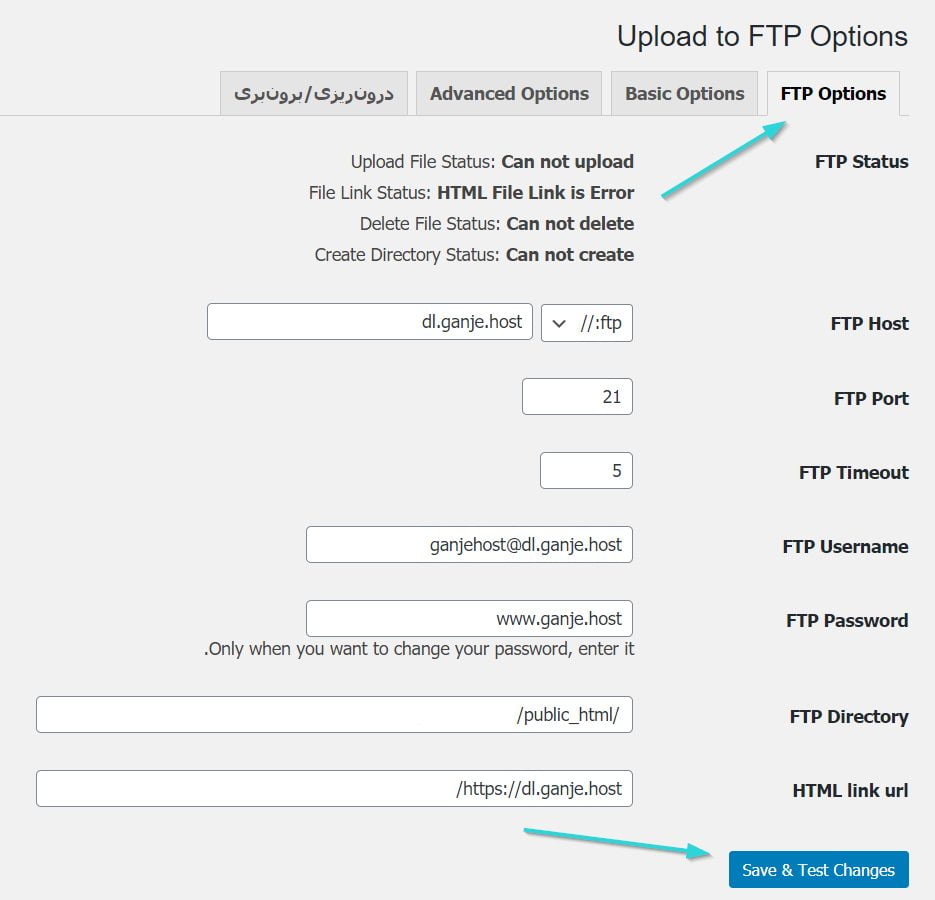
تنظیمات افزونه upload to ftp برای اتصال وردپرس به هاست دانلود
- FTP Host: در این فیلد آدرس هاست دانلود خود را وارد کنید. آدرس هاست دانلود توسط شرکت میزبانی که هاست دانلود خریداری کردید برای شما ارسال شده است.
- FTP Port: این فیلد مربوط به پورت “FTP” هاست دانلود است. معمولا روی 21 است پس کاری به آن نداشته باشید و آن را تغییر ندهید.
- FTP Timeout: این فیلد حداکثر زمان اتصال “FTP” را تعیین میکند. این گزینه را هم تغییر ندهید. در صورتی که اتصال “FTP” هاست صورت نگرفت، این زمان را بیشتر و دوباره تست کنید.
- FTP Username: نام کاربری “FTP” که در هاست دانلود برای خود ساختید را وارد کنید. این نام کاربری را هنگام ساخت “FTP” به دلخواه خود انتخاب کردهاید.
- FTP Password: رمز “FTP” ساخته شده در هاست دانلود را وارد کنید.
- FTP Directory: این فیلد مسیر آپلود فایلها در وردپرس است. مطابق تصویر آن را “/public_html/” قرار دهید.
- HTML link url: فیلد آخر نیز مربوط به آدرس هاست دانلود شما است.
سپس روی گزینهی “Save & Test Changes” کلیک کنید تا تنظیمات ذخیره شوند. در صورتی که اطلاعات را به درستی وارد کرده باشید، پیغام سبز رنگ موفقیت به شما نشان داده خواهد شد.
شخصی سازی تنظیمات فایلها در افزونه “Upload To FTP”
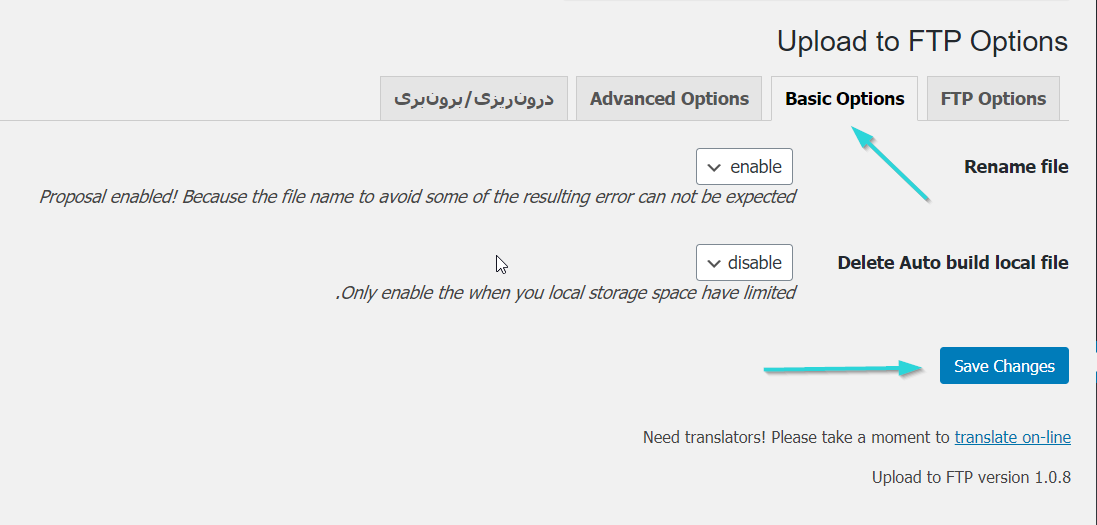
شخصی سازی تنظیمات افزونه upload to ftp
حال به تب “Basic Options” بروید. در این بخش تنظیماتی که روی فایلها اجرا میشود را میتوانید شخصی سازی کنید. بخش “Rename file” را تغییر ندهید و بگذارید “Enable” بماند. در این صورت امکان تغییر نام فایل در هاست دانلود برای شما وجود خواهد داشت. با این وضعیت اگر دو فایل هم نام در وردپرس داشته باشید میتوانید یکی را تغییر دهید.
قسمت “Delete Auto build local file” را نیز روی “Disable” قرار دهید. با این کار در صورت پر شدن فضای هاست اصلی شما، فایلهایی که روی این هاست قرار دارند را میتوانید پاک کنید. بعد از آن روی ذخیره تغییرات کلیک کنید.
انتقال فایلهای قبلی به هاست دانلود در افزونه “Upload To FTP”
به تب “Advanced Options” بروید. حال باید تمام فایلهای قدیمی را روی هاست دانلود منتقل کنید. برای این منظور وارد هاست سیپنل خود شوید. در صورتی که برای ورود به سیپنل به کمک نیاز دارید مقاله آموزش ورود به Cpanel را مطالعه کنید. روی “File Manager” کلیک کنید. سپس به مسیر /wp-content/uploads/ رفته و تمام محتویات داخل آن را انتخاب کنید. یک نسخه زیپ از آنها تهیه کنید و آنها را دانلود کنید.
بعد از آن که نسخه زیپ ساخته شد وارد هاست دانلود شوید، فایل زیپ را در مسیر /public_html/wp-content/uploads/ آپلود کنید. سپس فایل را از حالت فشرده خارج کنید. به وردپرس برگشته و در تب Advanced Options روی گزینه “Set Exists File In FTP” کلیک کنید. به این صورت تمام تصاویری که آپلود کردید، آدرس آنها تغییر کرده است.
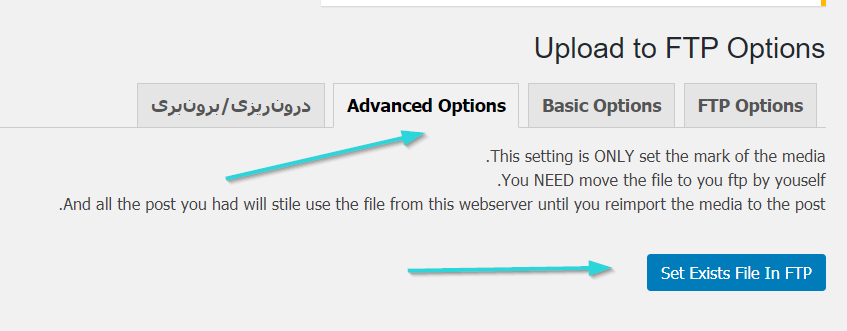
تنظیمات افزونه upload to ftp
نکتهای که باید در نظر داشته باشید این است که؛ ممکن است بعد از انجام تنظیمات و اتصال وردپرس به هاست دانلود، همچنان تصاویر شما روی هاست اصلی آپلود شوند. این مشکل معمولاً از کش و کوکیهای سایت شما است. برای رفع مشکل میتوانید از افزونههای پاک کردن کش وردپرس استفاده کنید.
پشتیبان گیری از تنظیمات افزونه “Upload To FTP”
تا اینجا به خوبی توانستید وردپرس را به هاست دانلود متصل کنید. حال به تب “درون ریزی/برون” ریزی بروید. در اینجا میتوانید از تنظیمات افزونه یک نسخه پشتیبان تهیه کنید. در صورت تغییر هاست با درونریزی کردن بدون انجام تنظیمات دوباره افزونه را متصل کنید. برای اینکار کافیست نوشتههای قسمت برونبری را کپی کنید، و به قسمت درون ریزی افزونه انتقال دهید.
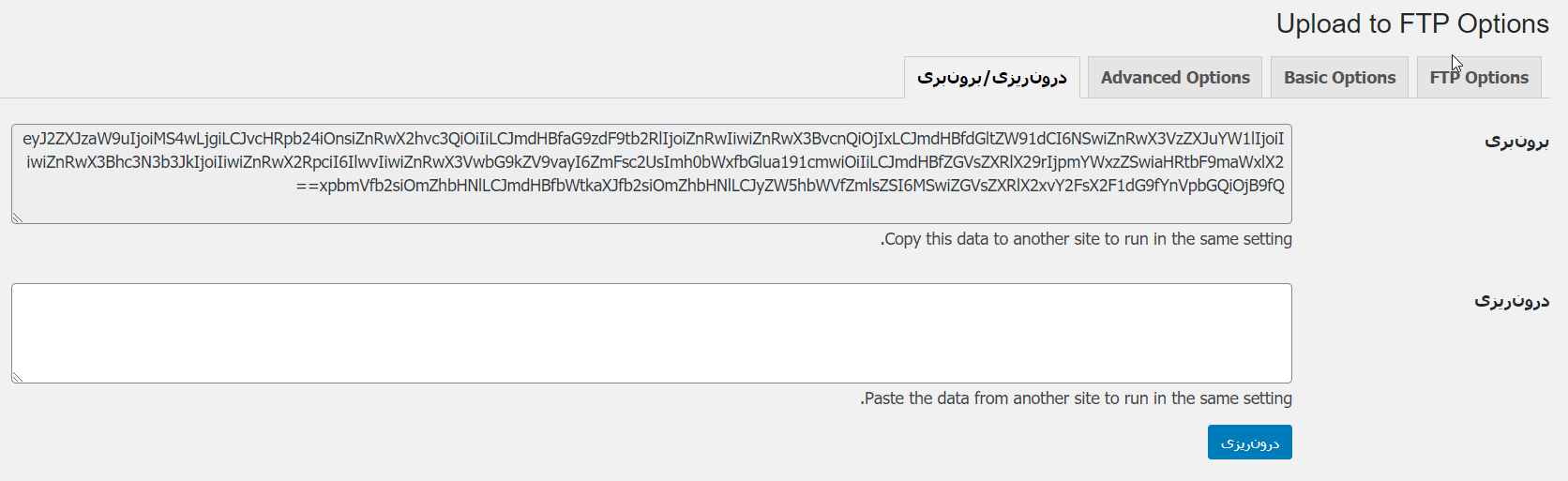
پشتیبان گیری از تنظیمات upload to ftp
اتصال هاست دانلود به وردپرس با افزونه Hacklog Remote Attachment
افزونه دیگری که قصد داریم برای اتصال هاست دانلود به ورپرس، به شما معرفی کنیم “Hacklog Remote Attachment” است. این افزونه برای اتصال کمک زیادی به شما خواهد کرد و با استفاده از آن به راحتی میتوانید وردپرس را به هاست دانلود متصل کنید. البته باید دقت کنید نسخهای که در مخزن وردپرس است ترجمه نشده و نسخه فارسی ندارد. برای استفاده از این پلاگین ابتدا باید آن را نصب کنید.
برای نصب افزونه Hacklog Remote Attachment در وردپرس به بخش “افزونهها » افزودن” بروید. سپس در قسمت جستجو نام افزونه را سرچ کنید. روی افزونه کلیک کنید و آن را دانلود و فعال نمایید. حال مانند مورد قبل به بخش تنظیمات افزونه بروید. در این قسمت در هر فیلد باید موارد لازم که در ادامه آموزش میدهیم را وارد کنید. این موارد بعد از خرید هاست دانلود توسط شرکت میزبان برای شما ارسال میشود.
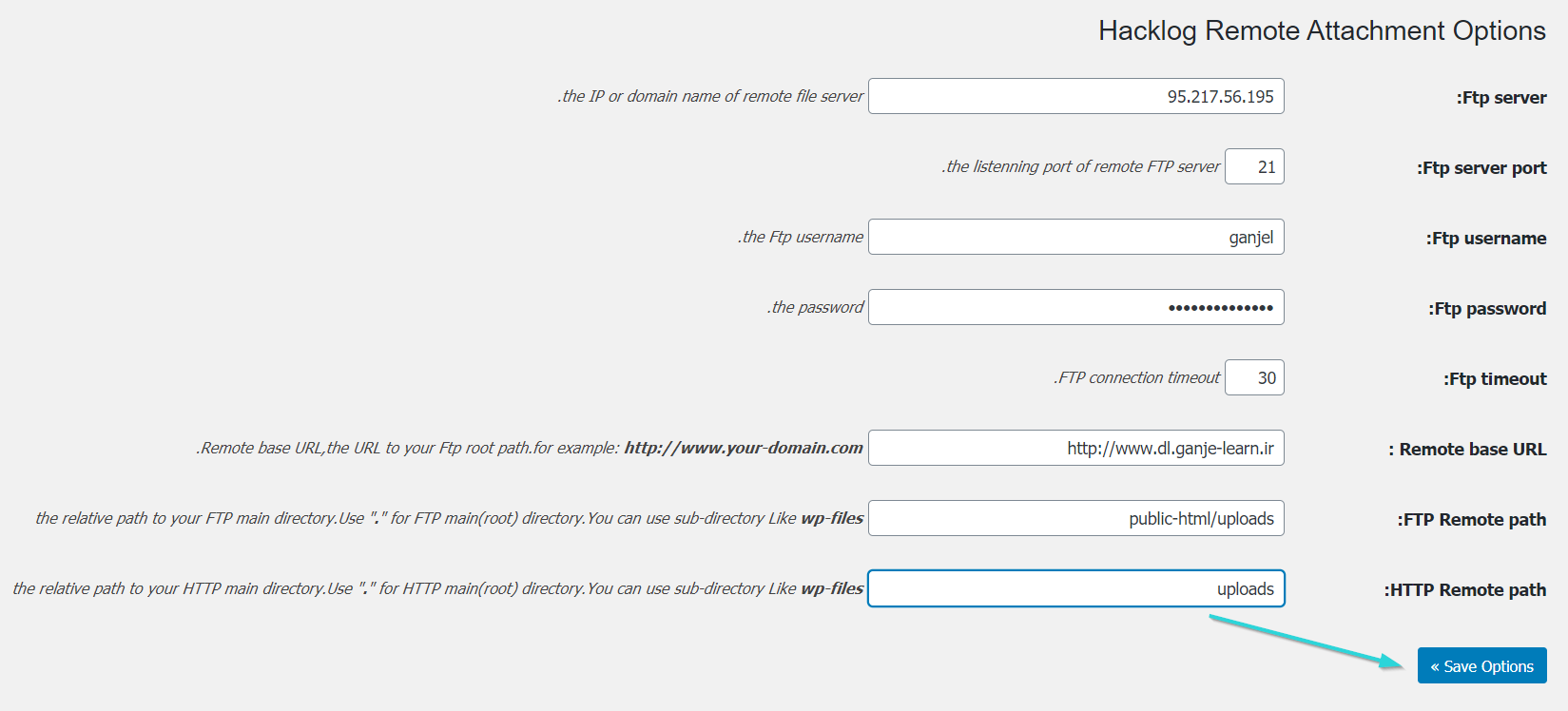
تنظیمات افزونه Hacklog Remote Attachment
- FTP server: در این قسمت آیپی هاست دانلود خود را وارد کنید.
- Ftp server port: در این فیلد پورت Ftp را باید وارد کنید. ( این مورد به صورت پیش فرض 21 است. آن را تغییر ندهید.)
- Ftp username: نام کاربری هاست دانلود را وارد کنید.
- FTP Password: رمز اف تی پی هاست دانلود را در اینجا وارد کنید.
- Ftp timeout: این فیلد مربوط به زمان اتصال Ftp است. بهتر است آن را تغییر ندهید. اما در صورتی که اتصال صورت نگرفت؛ برحسب اینکه اگر سایت دانلودی هستید، آن را روی عدد بزرگتری قرار دهید.
- Remote base URL: این بخش نیز مربوط به آدرس دامنه هاست دانلود شما است. (مثال: http://www.dl.ganje-learn.ir/)
- FTP Remote path: حال باید محل ذخیره فایلها را وارد کنید. برای ایجاد پوشه، در سی پنل خود داخل public_html یک پوشه با نام uploads ایجاد کنید. به این ترتیب آدرس پوشه را در این فیلد وارد کنید. (public-html/uploads)
- HTTP Remote path: در این قسمت نیز نام پوشهی ذخیره سازی را وارد کنید.
حال باید تنظیمات را ذخیره کنید. روی “Save Options” کلیک کنید تا تنظیمات ذخیره شود. سپس با پیام “Options updated Connected successfully” روبرو خواهید شد. به این ترتیب به خوبی هاست دانلود را به سایت وردپرس متصل کردید.
اتصال هاست دانلود به افزونهی(EDD Remote (Easy Digital Downloads
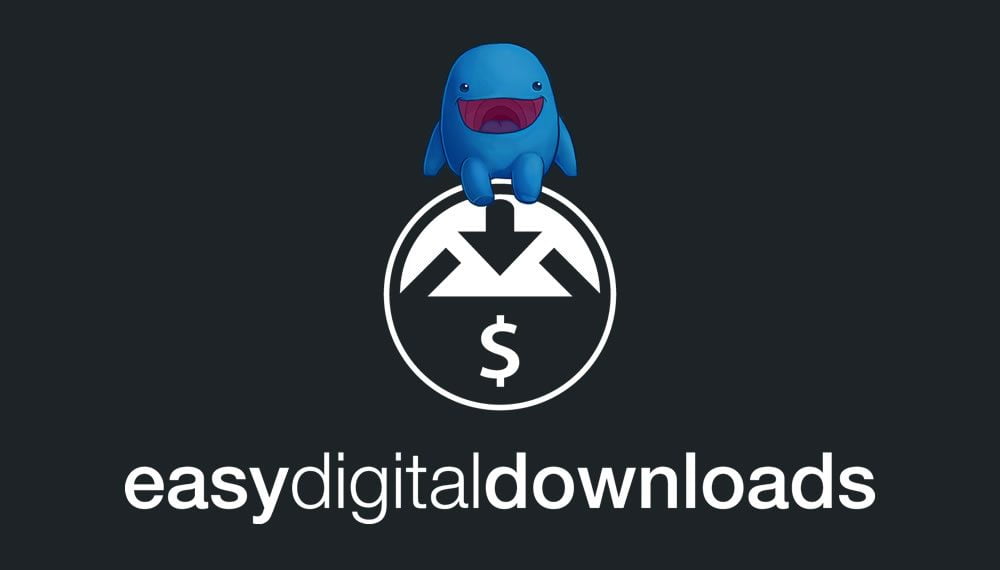
افزونه EDD Remote
یکی دیگر از پلاگینهای وردپرس که میتوان هاست دانلود را به آن متصل کرد افزونهی EDD است. البته این پلاگین به صورت پولی در اختیار کاربران قرار میگیرد. برای دانلود و استفاده از آن به سایت easydigitaldownloads.com بروید. سپس آن را دانلود و به سایت وردپرس خود متصل کنید. در صورتی که برای کار با این افزونه به کمک احتیاج داشتید، با پشتیبانی گنجه هاست تماس حاصل فرمایید.
همانطور که دیدید به سادگی میتوان هاست دانلود را به وردپرس خود متصل کنید. در صورتی که برای سایت خود به هاست دانلود احتیاج داشتید؛ گنجه هاست دارای هاست دانلود در انواع و قیمتهای مختلف است. برای دیدن محصولات به صفحهی هاست دانلود مراجعه کنید. امیدوارم که توانسته باشیم در این مقاله به خوبی به شما کمک کرده باشیم که وردپرس را به هاست دانلود متصل کنید.
منبع مقاله: آموزش نحوه اتصال هاست دانلود به وردپرس